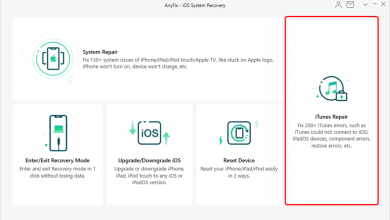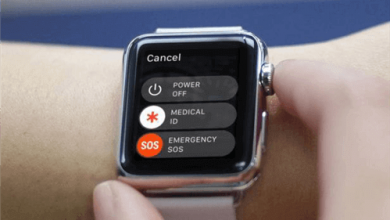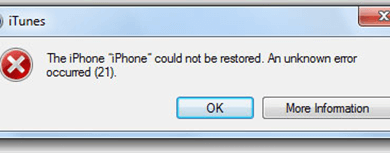Как с легкостью исправить проблемы с синхронизацией контактов Apple Watch
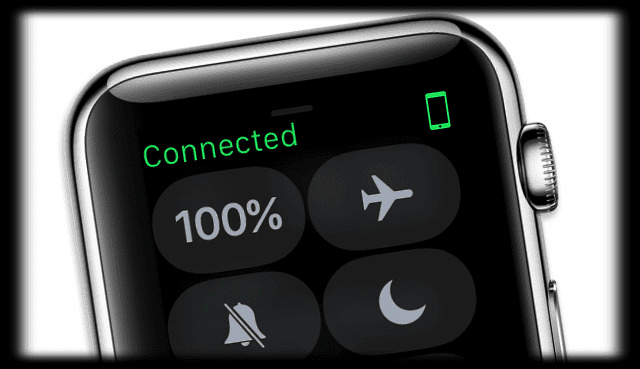
[ad_1]
Вы сталкиваетесь с проблемой, когда контакты Apple Watch не синхронизируются? Не знаете, как это исправить? Прочтите эту статью, чтобы узнать о лучших решениях по устранению проблем с синхронизацией контактов Apple Watch.
Проблемы с Apple Watch и советы
Распространенные проблемы с Apple Watch
Часы Apple — одни из самых известных и продвинутых носимых гаджетов, доступных на рынке. Хотя они немного дорогие, мы все знаем, что часы Apple предлагают нам за их изрядную цену. Нет никаких сомнений в том, что часы Apple Watch являются одними из самых безопасных, простых в обращении и отличных футуристических гаджетов в мире.
Хотя у них много дополнительных функций, иногда люди сообщают, что их Apple Watch не синхронизирует контакты. Это техническая проблема, для решения которой нужны твердые руки. Если вы один из тех, кто не знает, как исправить проблему с синхронизацией контактов Apple Watch, то вам необходимо прочитать эту статью. Мы предоставили некоторые из наиболее эффективных исправлений для этой проблемы, так что следите за обновлениями до конца.
Как могли Apple Watch не синхронизировать контакты
Нет никаких конкретных причин, почему Apple Watch не синхронизируют контакты должным образом. Многие пользователи сталкивались с этой проблемой, и это стало обычной проблемой.
По сути, иногда Apple Watch и ваш iPhone не подключаются должным образом. Или после неправильного обновления программного обеспечения ваш iPhone и Apple Watch не работают дружелюбно. Кроме того, может быть какая-то вирусная или вредоносная атака, проблема с оборудованием и т. Д., Из-за которых контакты Apple Watch не синхронизируются. Поэтому, если вы столкнулись с этой проблемой, вы можете воспользоваться предлагаемыми здесь решениями.
Перезагрузите iPhone и Apple Watch.
Первый способ, который вы можете попробовать, — это перезапустить свой iPhone и Apple Watch. Поэтому для перезапуска просто нажмите и удерживайте боковую кнопку, пока на экране не появится кнопка питания. Затем сдвиньте ползунок питания, чтобы выключить устройства. Когда оба устройства выключены, вы можете снова включить их, чтобы проверить, существует ли проблема.
Добавить код страны в контакты
Многие пользователи исправили проблему с синхронизацией контактов Apple Watch, просто добавив код страны к номеру телефона контактов. Это еще одно простое решение, и вот как вы можете это сделать.
Шаг 1: Сначала вам нужно выбрать контакт, который нужно отредактировать.
Шаг 2: Затем вы можете нажать на опцию «Редактировать» в правом верхнем углу.
Шаг 3: Теперь просто нажмите на номер (а) телефона и добавьте к ним код страны.
Шаг 4. Когда вы закончите добавлять коды стран, нажмите «Готово», чтобы сохранить изменения.
Проверьте соединение между iPhone и Apple Watch
Если есть проблема с подключением или сигнал слабый, это, конечно, вызовет проблемы, в том числе контакты Apple Watch не синхронизируются. Чтобы проверить соединение между обоими устройствами, проведите пальцем по экрану Apple Watch и проверьте, зеленый значок телефона или нет.
Также необходимо убедиться, что в iPhone включена опция Wi-Fi и Bluetooth и отключен авиарежим. Если нет, то это причина, по которой вы столкнулись с проблемой.
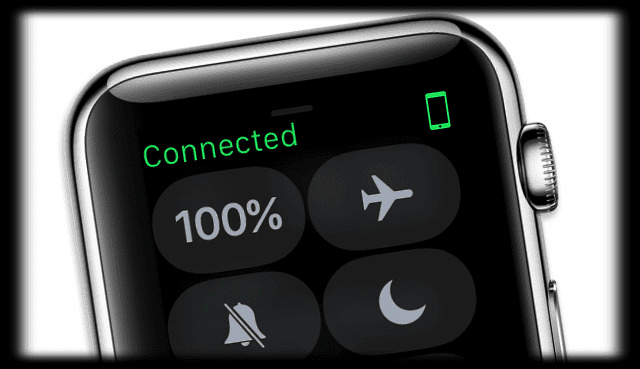
Apple Watch не синхронизируют контакты
Удалите все отсутствующие или проблемные контакты
Если вы импортировали контакты на iPhone в массовом порядке из другого источника и обнаружили некоторые странные контакты с символами в их именах, вам необходимо удалить их, и это может помочь решить проблему с синхронизацией контактов Apple Watch.
Поскольку вам не удалось успешно импортировать эти контакты, они часто вызывают проблемы с часами Apple Watch. Вам необходимо удалить эти отсутствующие или проблемные контакты через приложение «Контакты» на подключенном iPhone.
Шаг 1. Перейдите в меню «Контакты» и выберите «Отсутствующие» или «Проблемные контакты».
Шаг 2: Затем вам нужно нажать на опцию «Редактировать» в правом верхнем углу и прокрутить до экрана, чтобы нажать «Удалить контакт».
Шаг 3: После того, как вы нажмете это и подтвердите, что хотите удалить этот контакт. Это все, что вам нужно сделать.
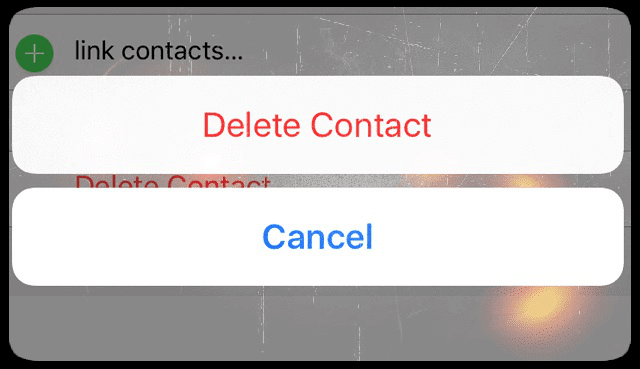
Удалите все отсутствующие или проблемные контакты
Проверить учетную запись iCloud
На самом деле эта конкретная проблема часто возникает между несколькими устройствами iOS, такими как iPhone, iPad и Apple Watch.
Когда вы используете много разных устройств iOS, вам необходимо убедиться, что ваши контакты синхронизируются со всеми устройствами через iCloud. Это защитит все данные, и вы сможете получить доступ ко всем контактам из iCloud, когда захотите.
Шаг 1. Сначала вам нужно перейти в меню «Настройки» и выбрать «Профиль Apple ID».
Шаг 2: Затем выберите iCloud и убедитесь, что параметр «Контакты» включен. Если нет, включите его.
Повторно синхронизировать контакты с Apple Watch
Если все предыдущие решения не помогли вам, вы можете попробовать повторно синхронизировать контакты с Apple Watch еще раз. Это будет своего рода тормозом, но надеюсь, что это решение устранит проблему с синхронизацией контактов Apple Watch. Это действие удалит все содержимое ваших часов, включая ваши контакты и записи календаря, а затем повторно синхронизирует данные с вашего iPhone.
Шаг 1. Сначала вам нужно запустить приложение Watch на вашем iPhone.
Шаг 2: Затем вам нужно перейти к опции «Мои часы».
Шаг 3: Теперь вам нужно нажать на опцию «Общие» и выбрать «Сброс».
Шаг 4: Наконец, нажмите кнопку «Сбросить данные синхронизации».
Этот процесс может занять несколько минут вашего времени, поэтому вам нужно набраться терпения. После завершения повторной синхронизации проверьте, синхронизируются ли контакты и существует ли проблема.
Разорвать пару часов и отремонтировать
Надеюсь, проблема не в этом варианте. Но если проблема все еще существует, и вы не можете получить доступ к контактам на часах Apple Watch, то последний вариант — отсоединить его от iPhone, а затем снова связать его. Перед отключением устройств создается резервная копия, поэтому не беспокойтесь об этом.
Шаг 1. Сначала вам нужно держать iPhone и часы рядом с собой, чтобы у вас было надежное соединение. Затем запустите приложение Watch на своем iPhone.
Шаг 2: Теперь перейдите на вкладку «Мои часы», и вам нужно открыть «Мои часы» сверху. Теперь коснитесь значка i. Затем нажмите на опцию «Разорвать пару с Apple Watch».
Шаг 3. Вам необходимо подтвердить, что вы хотите выполнить это действие, и ввести Apple ID и пароль.
Шаг 4. Теперь вы можете снова подключить часы, запустив приложение. Также вам нужно сначала запустить часы, нажав боковую кнопку.
Шаг 5: Затем вам нужно нажать «Начать сопряжение».
Теперь вам нужно поднести телефон к анимации на часах, и когда он распознает часы, он подтвердит вам об успешной синхронизации. Наконец, теперь вы можете восстановить настройки. Когда восстановление будет завершено, просто проверьте, успешно ли синхронизированы контакты.
Разрыв пары без iPhone
Если у вас нет iPhone под рукой, вы можете стереть весь контент и настройки на Apple Watch, что автоматически разорвет пару.
Шаг 1. Сначала на Apple Watch вам нужно нажать на параметр «Настройки», а затем перейти в «Общие».
Шаг 2: Теперь нажмите «Сброс», а затем выберите «Стереть все содержимое и настройки».
Это полностью сбросит ваши Apple Watch до заводских настроек.
Совет Боуна, если у вашего iPhone iPad iPod возникнут проблемы
AnyFix -iOS System Recovery, профессиональное средство устранения неполадок для пользователей iPhone iPad iPod Apple TV, может исправить более 130 системных проблем iOS и более 200 проблем iTunes. Это означает, что вы можете решить наиболее распространенные проблемы, возникающие на вашем устройстве iOS. Поэтому, если у вас возникнут какие-то проблемы, вы можете попробовать и как можно скорее вернуть свое устройство iOS в нормальное состояние.
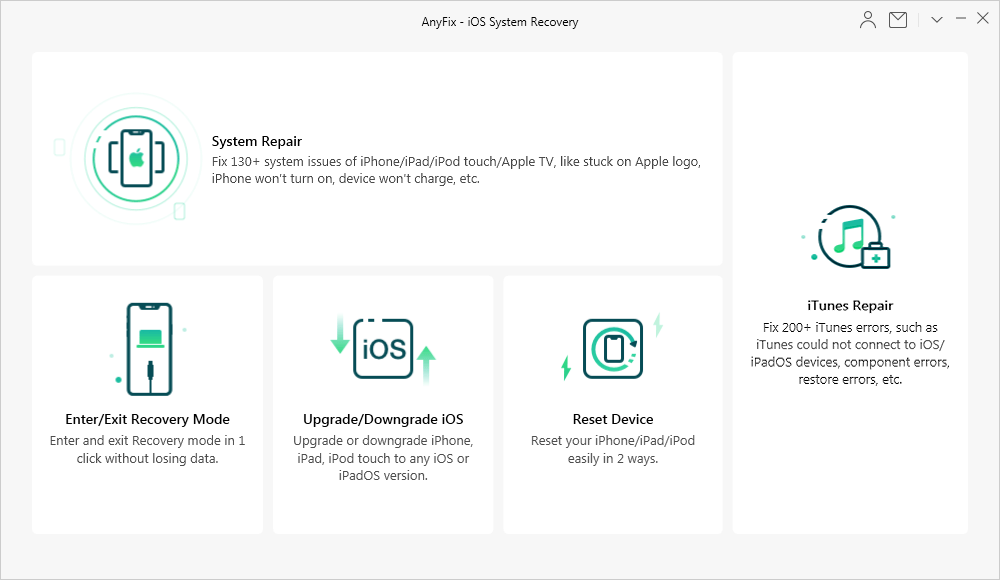
AnyFix — Восстановление системы iOS и восстановление iTunes
Вывод
Прочитав эту статью, вы теперь знаете, как решить проблему с синхронизацией контактов Apple Watch. С помощью всех этих решений вы можете назвать себя экспертом в решении этой проблемы. Так что не паникуйте, если вы столкнулись с проблемой Apple Watch, не синхронизирующей контакты, и следуйте этой статье, чтобы исправить это в кратчайшие сроки. Кроме того, дайте нам знать в разделе комментариев, что вы думаете о решениях, и исправлена ли проблема или нет.
[ad_2]